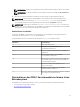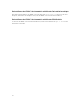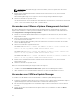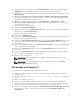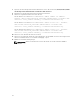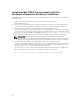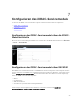Developers Guide
4. Klicken Sie mit der rechten Maustaste auf Neues Datenzentrum und klicken Sie dann auf Host
hinzufügen. Machen Sie Angaben zum ESXi-Server gemäß den Online-Anweisungen.
5. Klicken Sie mit der rechten Maustaste auf den gerade hinzugefügten ESXi-Host und klicken Sie auf
Wartungsmodus.
6. Wählen Sie bei Plugins die Option Plugins verwalten → VMware Update Manager herunterladen
aus (der Status ist aktiviert, wenn das Herunterladen erfolgreich war). Folgen Sie anschließend den
Anweisungen für die Installation des VUM-Client.
7. Wählen Sie den ESXi-Host aus. Klicken Sie auf Update Manager → Admin Ansicht → Patch-
Repository → Patches importierenund folgen Sie den Online-Anweisungen für ein erfolgreiches
Herunterladen des Patches.
Das Offline-Bundle wird angezeigt.
8. Klicken Sie auf Baselines und Gruppen.
9. Klicken Sie auf das Register Aus Baselines erstellen, geben Sie den Baseline-Namen an, und wählen
Sie als Baseline-Typ Host-Erweiterung aus.
Folgen Sie den restlichen Anweisungen.
10. Klicken Sie auf Admin Ansicht.
11. Klicken Sie auf Zur Baseline hinzufügen (gegen den heruntergeladenen Patchnamen) und wählen Sie
den in Schritt 8 erstellten Baselinenamen.
12. Klicken Sie auf Übereinstimmungsansicht. Wählen Sie das Register Update Manager. Klicken Sie auf
„Verbinden“, wählen Sie die in Schritt 8 erstellte Erweiterungsbaseline aus, und folgen Sie den
Anweisungen.
13. Klicken Sie auf Scannen, und wählen Sie Patches und Erweiterungen aus (falls nicht standardmäßig
markiert), und klicken Sie auf Scannen.
14. Klicken Sie auf Bereitstellen, wählen Sie die erstellte Host-Erweiterung aus, und folgen Sie den
Anweisungen.
15. Klicken Sie auf Standardisieren and folgen Sie nach Abschluss des Bereitstellens den Anweisungen.
Die Server Administratorinstallation ist abgeschlossen.
16. Starten Sie das Hostsystem neu.
ANMERKUNG: Weitere Informationen zum VMWare Update Manager finden Sie auf der
offiziellen VMWare-Website.
ANMERKUNG: Sie können das iDRAC-Servicemodul über das VUM-Repository https://
vmwaredepot.dell.com/ installieren.
Verwenden von Power CLI
So installieren Sie das iDRAC-Servicemodul mithilfe der Power-CLI:
1. Installieren Sie die unterstützte PowerCLI von ESXi auf einem unterstützten Microsoft Windows-
Betriebssystem.
2. Kopieren Sie die Datei ISM-Dell-Web-2.1.0.0-<bldno>.VIB-<Version>i.zip auf den ESXi-
Host.
3. Wechseln Sie zum bin-Verzeichnis.
4. Starten Sie VI-Server verbinden. Geben Sie den Server und weitere Anmeldeinformationen an.
5. Melden Sie sich beim ESXi-Host an, indem Sie die unterstützte vSphere-Befehlszeilenschnittstelle
von ESXi 5.1, ESXi 5.5 oder ESXi 6.0 verwenden, und erstellen Sie einen Datenspeicher.
6. Erstellen Sie einen Ordner mit der Bezeichnung ISM-Dell-Web-LX-2.1.0- <bldno>.VIB- <Version> I
auf dem ESXi 5.1-, ESXi 5.5- oder ESXI-6.0-Host im Verzeichnis /vmfs/volumes/<Name des
Datenspeicher>.
25